Просто скачайте программу и следуйте инструкции ниже!
Нажимая на кнопку, вы скачиваете бесплатную версию программы.*
- Центр поддержки
- Инструкции
- Как восстановить старую фотографию
Восстановление старых фотографий: пошаговая инструкция
12 мая 2023 г.
Несмотря на широкое распространение цифровой фотографии, практически в каждой семье все еще хранятся фотоальбомы со снимками, на которых запечатлены самые важные моменты в жизни. У фотографий на бумаге есть свой особый шарм. Но, к сожалению, со временем они выцветают, на них появляются царапины, потертости и заломы.
Существует множество программ для редактирования фотографий, но зачастую в них непросто разобраться из-за отсутствия перевода на родной язык. Как же спасти бесценные воспоминания, не потратив много времени и сил? У нас есть решение! Просто скачайте программу для реставрации старых фото от Movavi. Понятный интерфейс полностью на русском языке сделает работу приятной и легкой.
Реставрация фотографии через искусственный интеллект AI
Воспользуйтесь опцией автоматического восстановления старых фотографий или отредактируйте изображения вручную.
Примеры восстановления фотографий
Шаг 1. Установите программу для ретуши старых фото
Скачайте установочный файл программы для ретуши фото и запустите его. Следуйте инструкциям на экране для корректной установки приложения.
Шаг 2. Загрузите поврежденное фото в редактор
Запустите программу и добавьте фотографию, которую вы хотите отреставрировать. Чтобы добавить изображение для редактирования, нажмите Открыть файл и выберите нужное фото.
Шаг 3. Используйте автоматическое восстановление фотографий
На правой панели инструментов откройте вкладку Коррекция. По умолчанию после автоматического восстановления программа сделает ваше фото черно-белым. Если вы хотите, чтобы фото стало цветным, активируйте переключатель Сделать цветным прежде чем начать процесс реставрации. Чтобы исправить испорченное фото автоматически, нажмите кнопку Реставрировать.
Если вы хотите вручную отрегулировать яркость и контрастность фотографии, перемещайте ползунки HDR-освещение и Улучшение.
Шаг 4. Удалите царапины, пятна и заломы
Если фотография была сильно повреждена, после автовосстановления могут остаться небольшие дефекты. Чтобы их устранить, перейдите на вкладку Умный ластик и выберите одну из доступных опций. Если на вашей фотографии есть трещины, удалите их с помощью Кисти.
Если на изображении видны пятна, выберите Волшебную палочку, чтобы отметить элементы одного цвета, Лассо, чтобы выбрать пятно с неровными краями, или Полигональное лассо, чтобы обозначить дефект более точно. Для устранения мелких дефектов воспользуйтесь инструментом Штамп: он позволяет скопировать любые участки изображения на выбранную область.
Вы также можете настроить размер инструмента выделения, чувствительность и другие параметры с помощью соответствующих ползунков. Чтобы удалить ненужные отметки, используйте инструмент Ластик. Нажмите Стереть, чтобы начать процесс удаления дефектов. Если вы хотите вернуться к исходному изображению и начать заново, нажмите Сбросить.
ТВОЯ МАМА будет в шоке =) | Реставрация старых фотографий нейросетью GFP-GAN
Источник: www.movavi.ru
4 отличных способа восстановить старые винтажные фотографии: пошаговый процесс
Память человека или событие может быть прекрасно сохранена и сохранена с помощью фотографии. В какой-то момент это напоминает замечательный опыт в прошлом. Из-за этого некоторые люди помещают его в рамку и вешают на стену, а другие помещают в альбом. Однако со временем эти образы станут менее четкими.
Есть еще шанс добиться нашего счастья благодаря доступным современным инструментам. Узнайте, как эти усилители изображения делают реставрация старых фотографий.
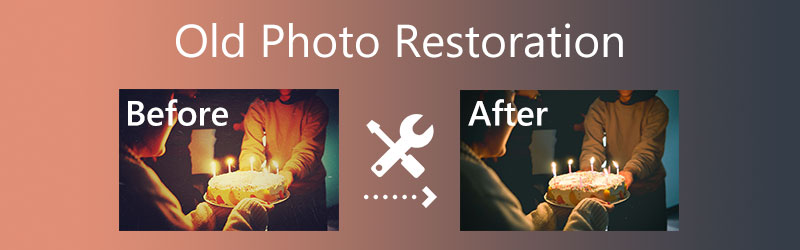

- Часть 1. Можно ли восстановить качество старых фотографий
- Часть 2. Как восстановить и улучшить старые фотографии
- Часть 3. Часто задаваемые вопросы о восстановлении старых винтажных фотографий
Часть 1. Можно ли восстановить качество старых фотографий
Большинство людей уже потеряли надежду на то, что смогут восстановить свои старинные изображения. Особенно, если у них нет финансовых ресурсов, чтобы нанять специалиста по реставрации цифровых фотографий. Они знали, что это единственный способ вернуть исходное качество их старых фотографий. К счастью, в настоящее время разрабатываются и распространяются в Интернете многочисленные средства улучшения изображений. Нет необходимости отдавать ваши старые фотографии специалисту по цифровой фотографии, чтобы показать им любовь и уважение, которых они заслуживают.
Вам нужно всего несколько простых программ для редактирования фотографий, чтобы иметь возможность улучшать, ретушировать и раскрашивать ваши изображения. Результат будет качественным.
Часть 2. Как восстановить и улучшить старые фотографии
1. Бесплатный онлайн-апскейлер изображений Vidmore
Лучший способ восстановить и создать хороший образ для вашего изображения через Vidmore Free Image Upscaler онлайн. Эта интернет-программа предлагает бесплатный сервис, ничего не платя. Кроме того, вы также можете получить к нему доступ в поисковых системах Mac и Windows. Даже если ваш образ очень винтажный, беспокоиться не о чем. Это поможет вам улучшить его и восстановить его первоначальное качество.
Vidmore Free Image Upscaler Online работает на основе искусственного интеллекта, что делает его проще и обеспечивает отличный результат. В отличие от других средств улучшения изображений, которые требуют длительной навигации, прежде чем вы сможете восстановить качество изображения, эта интернет-программа проста и проста в использовании. Все, что вам нужно сделать, это добавить свое изображение в интерфейс программы, и тогда все будет решено. И, наконец, вы также можете выбрать желаемый тип увеличения для вашей фотографии.
Шаг 1: Первое, что нужно сделать, это перейти на главную страницу Vidmore Free Image Upscaler Online. Нажмите на Загрузить фото . После этого получите старый образ, который хотите восстановить.

Шаг 2: Как только ИИ обработает изображение, он покажет вам изображение до и после, чтобы увидеть улучшение. Если вас не устраивает масштаб, выберите Увеличение из списка выше.
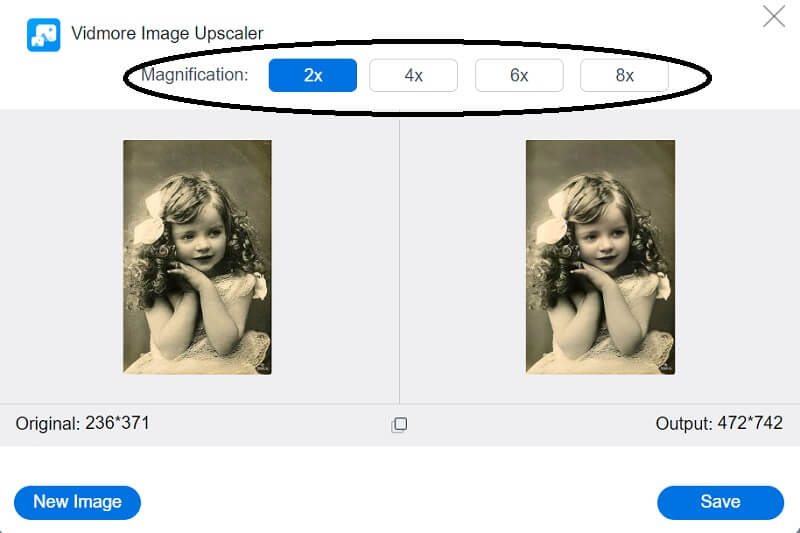
Шаг 3: После выбора желаемого увеличения нажмите кнопку «Сохранить», которую вы увидите под изображением.
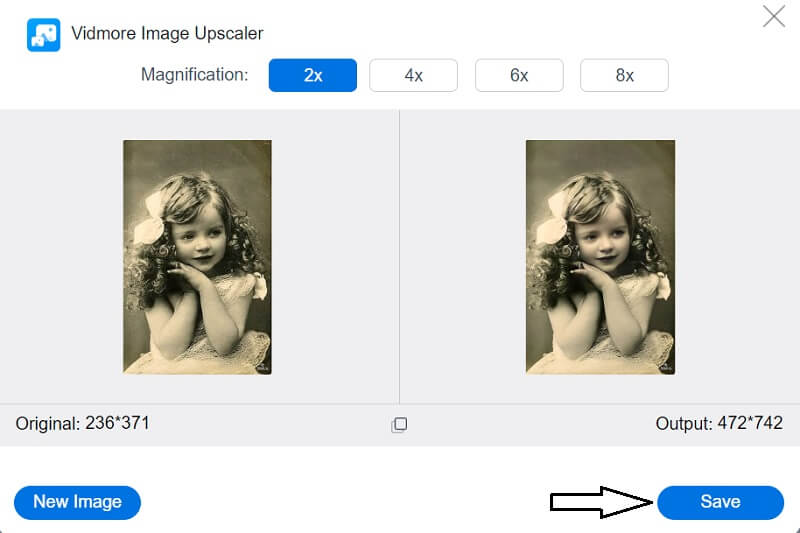
2. ЛунаПик
Один из самых известных онлайн-редакторов изображений, LunaPic, совместим со всеми браузерами и может использоваться бесплатно. Несмотря на то, что в редакторе отсутствуют многие дополнительные функции, он все же может выполнять все основные требования, необходимые для восстановления старых фотографий в Интернете. LunaPic можно загрузить бесплатно, а это значит, что вам не придется выкладывать деньги, чтобы исправить поврежденные фотографии. Изучите процесс, который вы будете использовать для восстановления образа с помощью этого инструмента.
Шаг 1: Для начала вам нужно зайти на главный сайт LunaPic и нажать кнопку Выбрать файл кнопка. В вашем браузере откроется новое окно, где вы сможете выбрать свою фотографию для загрузки в редактор LunaPic после того, как окно завершит открытие.
Шаг 2: После этого выберите Отрегулировать вкладку, затем найдите Восстановление фото вариант, прокрутив страницу вниз.
Шаг 3: На последнем шаге перейдите к файл раздел приложения и выберите Сохранить изображение из состава.
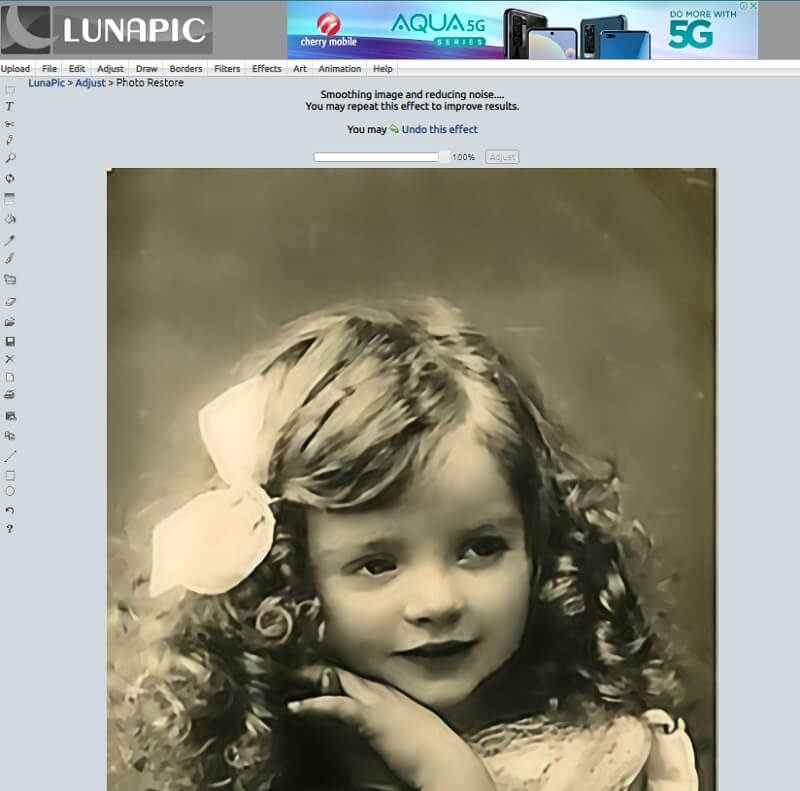
3. Горячий горшок
Вы также можете использовать технологию машинного обучения, содержащуюся в HotPot, для восстановления образа. Онлайн-инструмент поддерживается встроенными возможностями искусственного интеллекта, которые могут автоматически определять пятна на вашем изображении и легко их лечить. Вы можете получить доступ к функциям здесь. Нет вариантов для настройки, и приложение автоматически выполнит восстановление изображений — это единственный недостаток, который у него есть. Хотя это сэкономит вам время, есть вероятность, что это не даст желаемых результатов.
Следуя приведенным ниже инструкциям, вы сможете использовать функцию HotPot для бесплатного онлайн-восстановления изображений на старых фотографиях.
Шаг 1: Перейдите на официальный сайт HotPot, выберите Восстановление фото AI в раскрывающемся меню и нажмите кнопку Загрузить кнопка. Это позволит вам просматривать фотографии на вашем устройстве и импортировать их в утилиту HotPot.
Шаг 2: После того, как фотография будет загружена в HotPot, вы сможете просмотреть ее и решить, хотите ли вы удалить царапины. После этого нужно нажать кнопку Восстановить и подождите, пока программа искусственного интеллекта не найдет недостатки в загруженном вами изображении.
Шаг 3: HotPot сообщит вам об окончании процесса восстановления после его завершения. Вы можете получить предварительный просмотр изображения, нажав кнопку Увеличить изображение или сохраните его на своем устройстве, нажав кнопку Скачать кнопка.
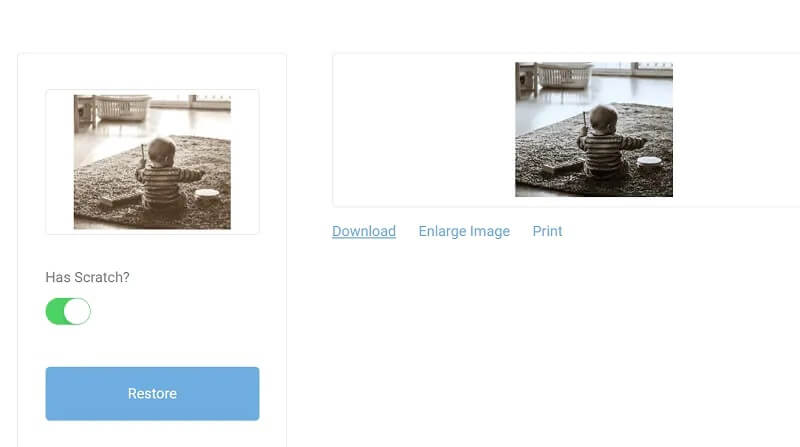
4. пикскат
Когда дело доходит до восстановления старых изображений, вы также можете рассчитывать на поддержку Wondershare PixCut. Приложение наиболее полезно для улучшения общего качества изображения. Тем не менее, он также имеет функцию удаления пятен с изображения. Единственное требование — загрузить свою фотографию, исправить все найденные недостатки и сохранить ее на свой компьютер. Ниже приведен пример того, как PixCut, который предлагается бесплатно и обеспечивает удовлетворительное и хорошее функционирование для восстановления старых изображений в Интернете.
Шаг 1: После того, как вы попали на веб-сайт PixCut, вам нужно будет щелкнуть значок с надписью Загрузить изображение чтобы загрузить изображение, которое вы хотите изменить.
Шаг 2: Когда этот процесс будет завершен, он отобразит как исходное изображение, так и расширенную версию.
Шаг 3: Вы можете перейти к следующему этапу, который требует нажатия кнопки с надписью Скачать без водяного знака . С другой стороны, вам понадобится более значительная сумма кредита, чем у вас есть сейчас, чтобы установить это без заметного водяного знака.
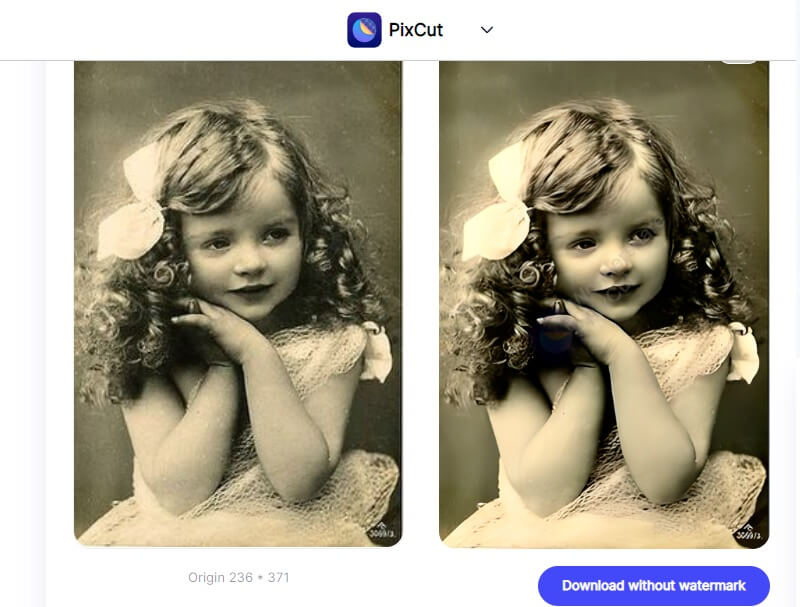
- 5 лучших приложений для создания фотоколлажей со сравнительной таблицей
- Как изменить фон изображения с помощью онлайн-инструментов
Часть 3. Часто задаваемые вопросы о восстановлении старых винтажных фотографий
Сколько стоит реставрация старых фотографий?
Типичная стоимость ремонта составляет $250, но максимальная стоимость комплексного восстановления может достигать $500. Из-за того, что в процессе задействовано несколько специалистов, высококачественная реставрация фотографий не является дешевой альтернативой.
Почему винтажные фотографии такие желтые?
Солнечные лучи могут привести к тому, что фотографии и другие произведения искусства со временем выцветут и обесцвечиваются. Однако другая причина заключается в том, что все материалы для печати, обрамления и хранения содержат кислоту. Хорошей новостью является то, что вы сможете избавиться от желтого оттенка, присутствующего на вашей фотографии, если вы используете фотоусилитель.
Сколько времени занимает восстановление фотографий?
С момента принятия сметы до момента доставки отремонтированной фотографии вся процедура восстановления фотографии обычно занимает 15-20 рабочих дней. Если вы заказываете распечатки, это может занять несколько дней. Чтобы не ждать больше, вы можете использовать различные инструменты для восстановления старинных фотографий, если вы не хотите больше ждать.
Выводы
Как видите, научиться восстанавливать совсем несложно. старые винтажные фото онлайн. С помощью любой из четырех доступных программ. Кроме того, инструкции по использованию каждого инструмента доступны онлайн. Вы можете сразу же поэкспериментировать с некоторыми инструментами, поскольку они предоставляются вам бесплатно.
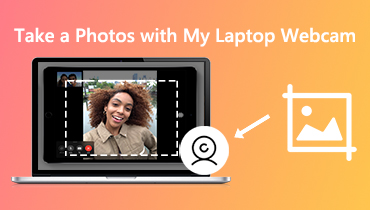 3 бесплатных способа сделать фото с веб-камерой моего ноутбука (Windows и Mac)
3 бесплатных способа сделать фото с веб-камерой моего ноутбука (Windows и Mac) Что такое водяной знак на картинке и как его удалить
Что такое водяной знак на картинке и как его удалить Лучшие способы удаления фотографий: онлайн и оффлайн решения
Лучшие способы удаления фотографий: онлайн и оффлайн решения
- Официальный магазин
- Выбрать язык
- Другие языки
Источник: www.vidmore.com
Восстановление старых фотографий: все, что нужно знать

Наверное, в каждой квартире хранится большой пыльный альбом со старыми черно-белыми фотографиям родителей, бабушек и дедушек, их друзей. Эти снимки потрепались, потеряли первоначальную яркость, на них образовались трещины и потертости.
Если хотите сохранить историю, отреставрируйте фотографии: это могут сделать профессионалы в фотосалонах, а можете и вы сами!
Что такое реставрация фото
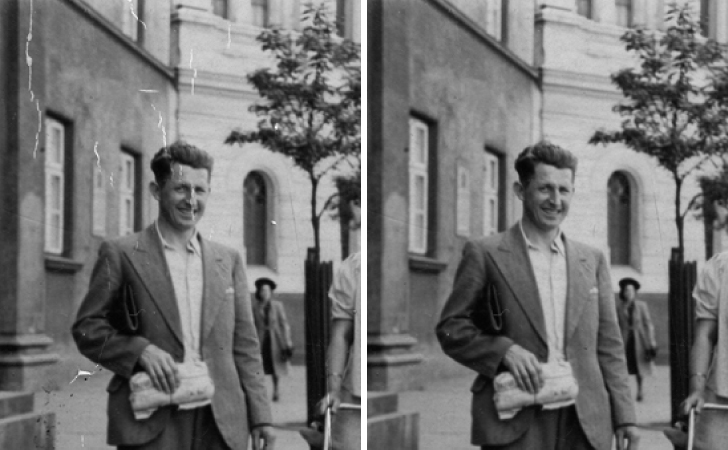
Цифровая реставрация фотографий дает старым фотографиям вторую жизнь. Снимок сканируют, ретушируют и печатают в обновленном виде.
В ретушь старых фото в зависимости от исходника может входить:
- удаление физических повреждений – царапин, заломов, трещин, пятен;
- восстановление первоначальных цветов на выцветших фото;
- исправление ошибок на исходнике (в случаях, когда фотографию неправильно проявили изначально);
- цветокоррекция, коррекция контрастности.
Где можно восстановить старые фотографии
В некоторых фотостудиях предлагают услугу по реставрации старых фотографий. Специалисты сначала оцифровывают снимок. Потом восстанавливают его первоначальный вид: если на скане есть потертости или царапины, их уберут. Затем изображение слегка ретушируют, черно-белые фотографии могут окрасить по вашему желанию. Готовый результат печатают на бумаге, а кое-где могут даже нанести на холст с имитацией живописи.
За восстановлением старых фотографий обращайтесь в надежные фотостудии с хорошим оборудованием. Проверьте их сайт, посмотрите портфолио и почитайте отзывы перед тем, как доверять им историю своей семьи. Стоимость услуги меняется в зависимости от того, насколько повреждена фотография. В студии Foto Проект реставрация фото стоит от 750 рублей, а в Фотосфере – от 500.
Помимо фотостудий, реставрацию ценных снимков можно заказать и у частников. Например, много мастеров есть на сервисах Avito и YouDo .
Как восстановить старые фотографии самостоятельно
Восстановить старые фотографии можно и дома – выдающиеся навыки ретуширования для этого не обязательны. Нужен только исправный сканер и простая программа для обработки фото, которая сделает большую часть работы за вас.
Оцифровка фотографий дома
Если вы планируете заниматься реставрацией старых фотографий достаточно часто, есть смысл задуматься о покупке хорошего сканера. Он будет достоверно передавать цвета оригинала, не допустит неровностей и теней на изображении и в целом сделает весь процесс намного легче и приятнее.
Хороший сканер можно приобрести за 6-7 тысяч рублей. Вот, например, несколько достойных вариантов:
Советуем сканировать не только фотографии, которые нуждаются в ретуши, но и те, что выглядят хорошо. Бумага – не самый надежный хранитель снимков: она мнется, рвется и попросту теряется. Так что лучше иметь полные версии домашних фотоальбомов в облачном хранителе.
Если у вас нет сканера и вы не планируете его покупать, старый снимок можно просто положить на ровную поверхность и сфотографировать на смартфон или камеру. Главное – избегать бликов и держать камеру ровно над фотографией, чтобы не исказить перспективу исходного изображения.
Упростить работу могут специальные приложения-сканеры на смартфон. Например, Scanbot или Photo Scanner. Если вы пользуетесь iPhone, то можете ничего не скачивать и отсканировать фото через приложение Заметки (создайте новую заметку и нажмите на иконку с изображением фотоаппарата).
Какой бы способ оцифровки вы ни выбрали, важно сканировать изображение в цвете – даже если исходный снимок черно-белый. Это позволит сохранить все оттенки и полутона оригинала.
Скан готов? Теперь можно приступать к реставрации!
Ретушь старых снимков
Практически в любом фоторедакторе есть все нужные инструменты для реставрации старых снимков. Основная проблема в том, чтобы отыскать нужные ползунки и научиться ими пользоваться.
К счастью, в некоторых приложениях есть специальный режим восстановления снимков: все собрано в одном месте и работает на полуавтомате. Например, Movavi Picverse, PhotoGlory и ФотоМастер . Мы покажем, как восстанавливать фотографии в таких редакторах на примере Movavi Picverse:
Как реставрировать фотографии в Movavi Picverse
Шаг 1. Установите программу на компьютер
Скачайте установочный файл, запустите его и следуйте инструкциям на экране, чтобы запустить программу. Читатели нашего блога могут приобрести программу со скидкой: введите промокод SUPERFOTO при оплате и получите скидку 20%:
Шаг 2. Загрузите фото в редактор
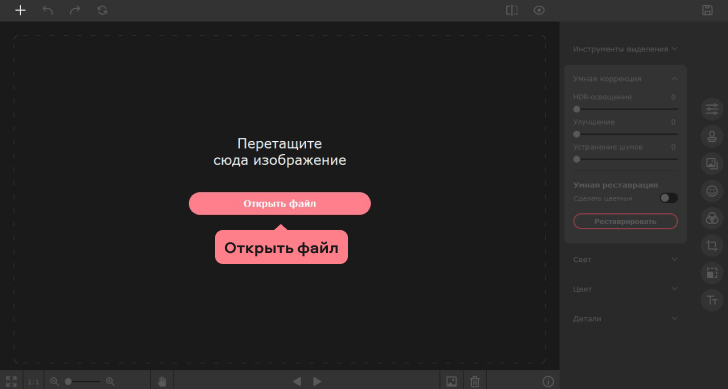
Откройте Movavi Picverse, нажмите Открыть файл и выберите фотографию, которая нуждается в редактировании.
Шаг 3. Обрежьте края снимка
Если уголки фотографий оторваны или помяты, лучше всего, обрезать эти части. Основная панель инструментов находится в правой части экрана. Перейдите во вкладку Обрезка . Выберите одно из стандартных соотношений сторон фотографии или задайте произвольный размер.
Шаг 4. Используйте умную реставрацию фотографий
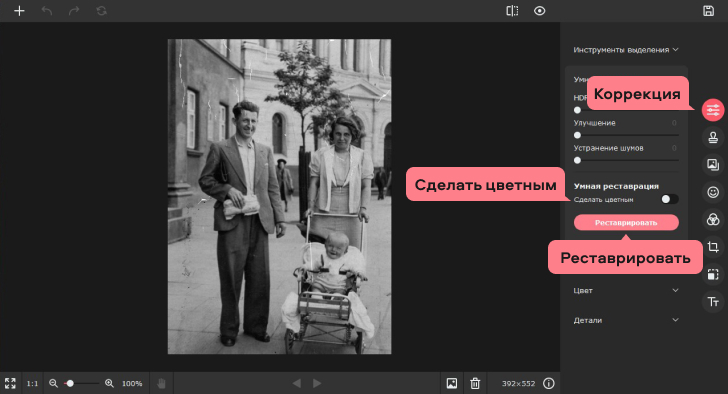
Перейдите во вкладку Коррекция. По умолчанию фотография будет отображаться в черно-белом режиме. Если вы хотите сделать ее цветной, нажмите на переключатель Сделать цветным перед началом реставрации.
Кнопка Реставрировать активирует автоматический режим восстановления фото. Нажмите ее и оцените результат. Возможно, потребуется дополнительно отрегулировать контрастность и яркость. Используйте для этого ползунки Улучшение и HDR-освещение .
Шаг 5. Удалите оставшиеся царапины, пятна и заломы

Умный режим реставрации удаляет изъяны, отображенные в скане – заломы и царапины. Но если снимок был сильно поврежден, некоторые дефекты могут остаться.
Чтобы убрать повреждения вручную, перейдите во вкладку Умный ластик . Здесь есть несколько инструментов – каждый для специфической задачи.
- Кисть поможет убрать трещины и другие длинные и тонкие дефекты. Регулируйте размер кисти в зависимости от толщины повреждений, которые вам нужно отметить.
- Волшебная палочка уберет пятна и разводы.
- Лассо и Полигональное лассо помогут отметить предметы одного цвета. Например, если на черно-белой фотографии есть желтые разводы, их можно будет убрать с помощью этих инструментов.
- Штамп – инструмент для устранения самых мелких дефектов. Он позволяет копировать любые участки изображения на выбранную область. Им лучше всего обрабатывать участки, где много мелких деталей.
- Ластик поможет убрать ненужные отметки на фотографии.
Используйте эти инструменты, чтобы отметить все несовершенства на фотографии, а потом нажмите Стереть . Если вам не понравился результат, и вы хотите начать сначала, нажмите Сбросить.
Шаг 6. Устраните шумы на снимке

После сканирования на фотографии может появиться цифровой шум – снимок получается зернистый, даже если изначально таковым не был. Чтобы вернуть ему первоначальный вид, перейдите во вкладку Коррекция и воспользуйтесь инструментом Устранение шумов . Перемещайте ползунок влево, чтобы снизить количество «зерен» на фотографии.
Шаг 7. Сделайте фото еще лучше
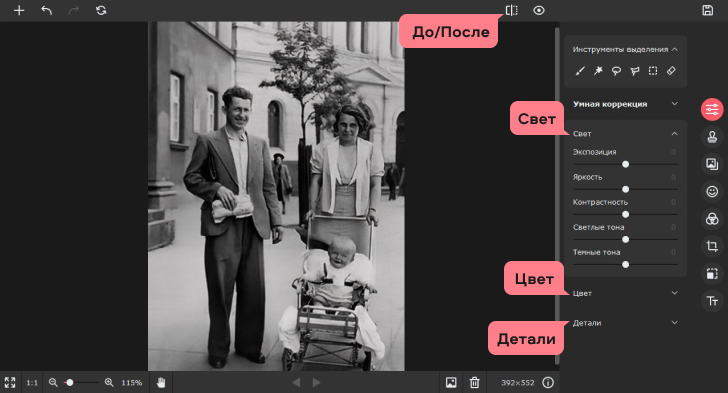
Теперь цифровая версия вашей фотографии выглядит так же, как оригинал. Но, возможно, ее стоит сделать чуть лучше оригинала? Исследуйте инструменты во вкладках Свет, Цвет и Детали , чтобы настроить параметры изображения.
В любой момент работы вы можете проверить, как выглядит изображение в сравнении с оригиналом: просто нажмите кнопку До/после .
Шаг 8. Сохраните фото
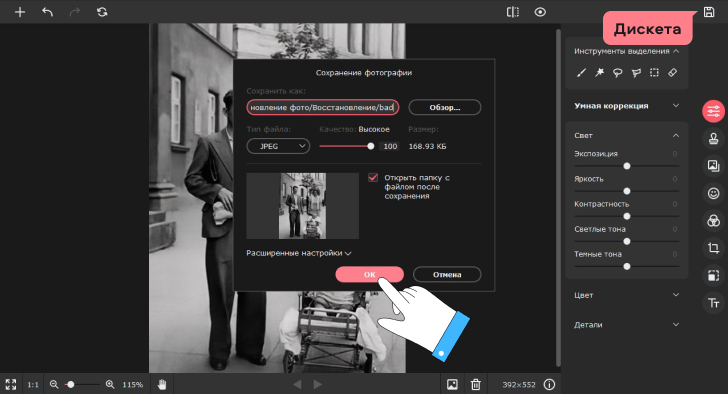
Готово! Осталось только сохранить фотографию. Нажмите иконку с изображением дискеты в правом верхнем углу экрана. В появившемся окне введите имя файла, выберите папку для сохранения и назначьте нужный формат. Не знаете, какой формат вам нужен?
Читайте нашу статью о разрешения изображений, чтобы разобраться.
Когда все готово, нажмите ОК .
Онлайн-инструменты для реставрации старых фотографий
Не хотите ничего скачивать? Не проблема! Есть хорошие онлайн-приложения, которые помогут восстановить памятные снимки прямо в вашем браузере.
Компьютерное зрение от Mail.ru – нейросеть автоматически восстанавливает снимок и улучшает его. Программу разработали специально к 9 мая, но ей можно пользоваться бесплатно в любой другой день года.
Phowd – аналогичный сервис на английском языке. Плюс Phowd в том, что он предлагает больше возможностей для самостоятельной редактуры снимка.
MyHeritage – еще один простой онлайн-сервис с набором простых инструментов для улучшения старых фотографий.
Готово! Ваши фотографии отреставрированы и бессмертны! Советуем хранить их не только в папках на компьютере, но и в облаке – чтобы точно ничего ненароком не удалилось.
Ну а лучшие бумажные фотографии теперь можно со спокойной душой поставить в рамку или убрать красивый альбом. Можно будет перелистывать без постоянного страха что-нибудь порвать и испортить!
Как хранить бумажные фотографии
Чтобы оригиналы фотографий сохраняли презентабельный вид десятилеями, храните их в темном прохладном месте. Важно избежать выской влажности и сильных перепадов температур. Гаражи и чердаки не подходят. Лучший вариант – убрать снимки в толстый красивый альбом с прозрачными страницами и положить его вглубь шкафа.
Вот и все – бесценные воспоминания вашей семьи теперь точно в безопасности!
Источник: www.movavi.io